u盘 无法启动电脑 电脑无法从U盘启动怎么解决
当我们想要使用U盘来启动电脑时,有时会遇到一些问题,比如电脑无法从U盘启动,这种情况可能会让我们感到困扰,因为U盘启动是解决电脑问题的一种常见方法。不必担心我们可以采取一些简单的措施来解决这个问题。在本文中我们将探讨一些可能的原因以及相应的解决方法,帮助您解决U盘无法启动电脑的困扰。
具体方法:
1.方法一:在CMOS中进行设置以开启“从U盘引导”功能。
开机并在出现第一屏幕时,根据屏幕提示按相应的键进入“CMOS”设置界面。通常可以按“F2”进入CMOS界面。

2.待进入“CMOS”设置界面后,通过按方向【上】、【下】键选择“Advanced bios features”项,按回车键即可进入。
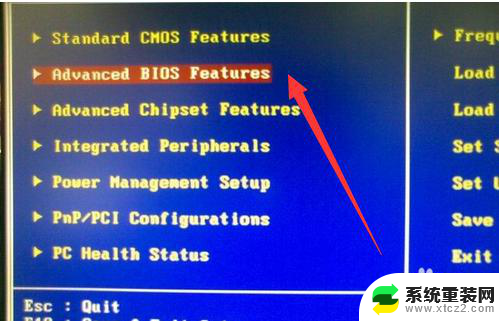
3.待进入“基本设置”详细界面后,将“First Boot Device”项设置为“USB”。最后“保存并退出”即可从U盘启动。

4.此外,我们还可以根据电脑开机第一屏幕的提示。按相应的按键(通常为F12)打开“启动引导”窗口,从中选择“可移动USB”设备启动电脑即可。
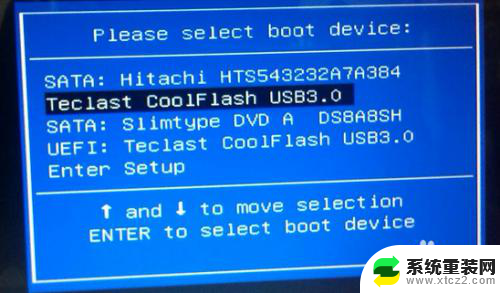
5.方法二:修改注册表。
如果电脑无法从U盘启动,可以在桌面按“Windows+R”打开“运行”窗口。输入“regedit”并按回车进入“注册表编辑”界面。
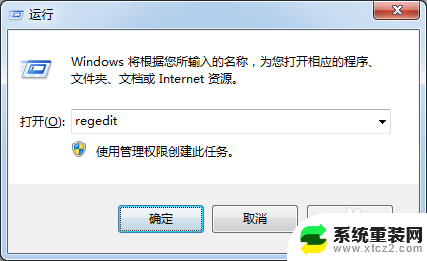
6.依次展开“HKEY_LOCAL-MACHINE”-“SYSTEM”-“Currentcntrolset”-"services"-“USBSTOR”项。
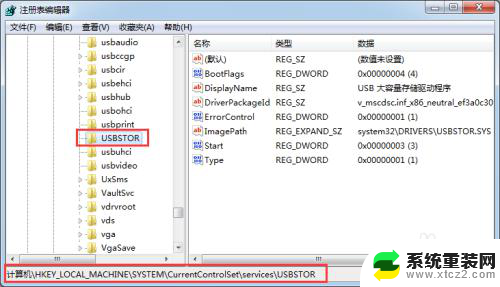
7.从右侧找到“Start”项并双击进入编辑界面,将其键值修改成“3”,点击“确定”即可。
如果想禁止USB启动电脑,则只需要将其值设置为“4”。
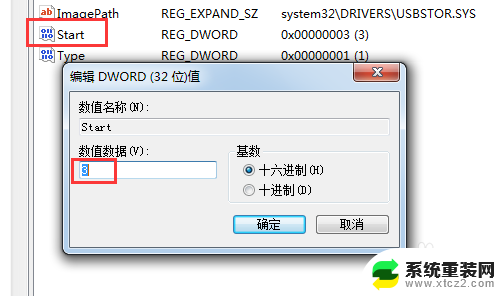
8.方法三:利用软件来启用“U盘引导”系统功能。直接在百度中搜索“大势至USB控制系统”以获取程序下载地址。

9.安装并运行此工具,在其程序主界面中勾选“禁用U盘启动电脑”项,此时将禁止U盘引导启动电脑操作。
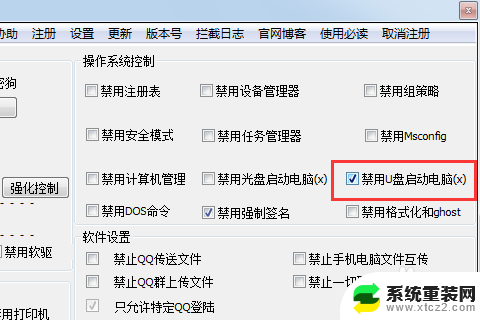
10.如果想要解除U盘启动电脑限制,只需要清除勾选“禁用U盘启动电脑”项,即可恢复U盘启动电脑操作。

以上是关于U盘无法启动电脑的全部内容,如果您遇到类似问题,可以参考本文中介绍的步骤进行修复,希望这些信息能对您有所帮助。
u盘 无法启动电脑 电脑无法从U盘启动怎么解决相关教程
- surface无法从u盘启动 微软Surface Pro U盘启动三种设置方法详解
- 怎么选择从u盘启动 不同版本BIOS中U盘启动的设置方法
- 华硕进入u盘启动界面 华硕笔记本怎么进入u盘启动
- 方正笔记本u盘启动快捷键 方正电脑U盘启动设置方法
- u盘怎么在电脑读取 电脑无法读取U盘怎么处理
- 戴尔怎样设置u盘启动 戴尔新版BIOS设置U盘启动步骤
- thinkpad如何从u盘启动 ThinkPad启动设置教程
- thinkpad启动u盘 ThinkPad BIOS设置U盘启动教程
- dellr750设置u盘启动 戴尔台式机U盘启动设置步骤
- 华硕笔记本 u盘启动 华硕笔记本u盘启动设置教程
- 联想笔记本怎样连耳机 联想小新蓝牙耳机连接方法
- 笔记本的显卡怎么看 笔记本电脑显卡怎么选择
- u盘满了导致无法使用 U盘容量已满无法打开
- 电脑锁屏时间短怎么弄时长 电脑锁屏时间调整
- 电脑桌面自动排序怎么设置 桌面图标排序方式设置方法
- 电脑程序停止工作怎么修复 电脑出现该程序已停止工作如何解决
电脑教程推荐